本サービスの利用条件や、使用上の注意事項は、以下のとおりです。
- SPPM Location は iOS デバイス向けのアプリケーションです。ただし Wi-Fi モデルは対象外です。
- 管理サイトでは、日本以外の国の地図は表示されません。そのため、海外キャリア端末の利用時、および海外ローミングの利用時は、位置情報取得機能はサポート対象外となります。
- SPPM Location は App Store 版のみの提供です。
- デバイスに配布するには、Managed Apps またはアプリ配布機能をご利用ください。詳細については
「3.8. Managed Appsでアプリケーションをリモート配布する」または「3.11. アプリケーションを配布する」を参照してください。 - デバイスが電源オフや圏外などの間は動作しません。
- バックグラウンドから SPPM Location を削除すると、機能は停止します。ただし iOS 8 以降は、基地局移動を検知すると位置情報の取得を再開します。
- iOS 12 以降は、基地局移動を検知したときのみ位置情報を取得します。
- デバイスの設定で「一般」>「プライバシー」>「位置情報サービス」>「SPPM Location」>「常に」に設定しておかないと、基地局移動で定期的に検知しません。
| ・App Store版のSPPM Locationをデバイスに配布する際には、ManagedAppsをご利用ください。ManagedAppsの詳細については、「3.8. Managed Appsでアプリケーションをリモート配布する」を参照してください。
・SPPM Locationの初回認証時に、「DMコード」、「連携ID」、「連携パスワード」を用いた手動認証が必要となります。手動認証の手順は以下となります。 1. 管理画面 デバイス>デバイス一覧>対象デバイスを押下>「利用者情報変更」を押下>「連携ID」「連携パスワード」に任意の値を入力>「OK」を押下 |
SPPM Locationのインストール後に、以下の操作を行ってください。
| ・SPPM Locationをデバイスに配布する際には、ManagedAppsをご利用いただくことを推奨します。 |
1. SPPM Location を起動します。
2. 画面の記載内容を確認し、「同意」ボタンをタップします。
認証画面が表示されます。
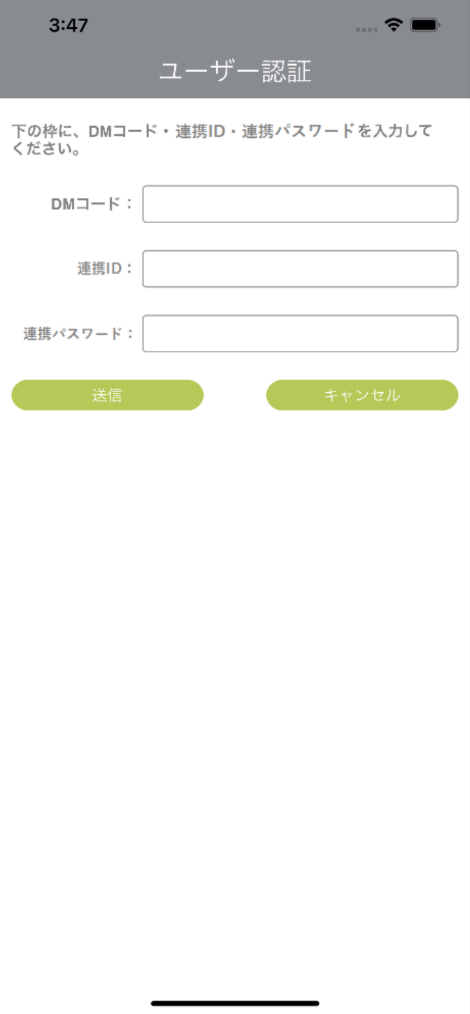
3. 認証画面が表示されたら、「DMコード」、「連携ID」、「連携パスワード」を入力し、「送信」ボタンをタップします。
認証が成功すると、SPPM Locationのメイン画面が表示されます。
4. 位置情報利用の確認画面が表示されたら、「Appの使用中は許可」をタップします。
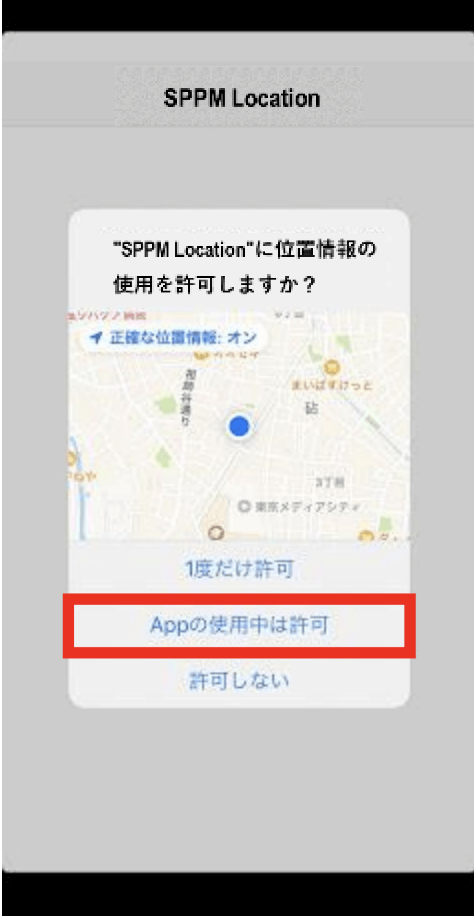
| デバイス側の設定で、「一般」>「プライバシー」>「位置情報サービス」>「SPPM Location」>「常に」に設定してください。 |
| ・位置情報利用の確認画面で「許可しない」を選択すると、SPPM Locationで位置情報を利用することができなくなります。 |
